Οι κωδικοί πρόσβασης αποτελούν βασικό στοιχείο της ασφάλειας του λογαριασμού για 60 χρόνια, πριν από το Unix σχεδόν μια δεκαετία. Μάθετε πώς να χρησιμοποιείτε είτε τη γραμμή εντολών είτε το περιβάλλον επιφάνειας εργασίας του GNOME για τη διαχείριση των κωδικών πρόσβασης στο Linux.
Πίνακας περιεχομένων
Πώς να επιλέξετε έναν ισχυρό κωδικό πρόσβασης
Ο κωδικός πρόσβασης του υπολογιστή γεννήθηκε από ανάγκη. Με την έλευση του συστήματα υπολογιστών με κοινή χρήση χρόνου για πολλούς χρήστες, έγινε εμφανής η σημασία του διαχωρισμού και της προστασίας των δεδομένων των ανθρώπων και ο κωδικός έλυσε αυτό το πρόβλημα.
Οι κωδικοί πρόσβασης εξακολουθούν να είναι η πιο κοινή μορφή ελέγχου ταυτότητας λογαριασμού. Δύο παραγόντων και πολλαπλών παραγόντων ο έλεγχος ταυτότητας ενισχύει την προστασία με κωδικό πρόσβασης και βιομετρικός έλεγχος ταυτότητας παρέχει μια εναλλακτική μέθοδο αναγνώρισης. Ωστόσο, ο παλιός καλός κωδικός είναι ακόμα μαζί μας και θα είναι για πολύ καιρό ακόμη. Αυτό σημαίνει ότι πρέπει να ξέρετε πώς να τα δημιουργήσετε και να τα χρησιμοποιήσετε καλύτερα. Ορισμένες από τις παλαιότερες πρακτικές δεν ισχύουν πλέον.
Ακολουθούν ορισμένοι βασικοί κανόνες κωδικού πρόσβασης:
Μην χρησιμοποιείτε καθόλου κωδικούς πρόσβασης: Χρησιμοποιήστε φράσεις πρόσβασης. Τρεις ή τέσσερις άσχετες λέξεις που συνδέονται με σημεία στίξης, σύμβολα ή αριθμούς το κάνουν πολύ πιο δύσκολο να σπάσει από μια σειρά από gobbledygook ή ένας κωδικός πρόσβασης με φωνήεντα που αντικαταστάθηκαν με αριθμούς.
Μην επαναχρησιμοποιείτε κωδικούς πρόσβασης: Μην το κάνετε αυτό στο ίδιο ή διαφορετικά συστήματα.
Μην κοινοποιείτε τους κωδικούς πρόσβασής σας: Οι κωδικοί πρόσβασης είναι ιδιωτικοί. Μην τα μοιράζεστε με άλλους.
Μην βασίζετε τους κωδικούς πρόσβασης σε προσωπικά σημαντικές πληροφορίες: Μη χρησιμοποιείτε τα ονόματα των μελών της οικογένειας, τις αθλητικές ομάδες, τα αγαπημένα συγκροτήματα ή οτιδήποτε άλλο θα μπορούσε να δημιουργηθεί κοινωνικά ή να εξαχθεί από τα μέσα κοινωνικής δικτύωσης σας.
Μην χρησιμοποιείτε κωδικούς πρόσβασης με μοτίβο: Μη βασίζετε τους κωδικούς πρόσβασης σε μοτίβα ή θέσεις πλήκτρων, όπως qwerty, 1q2w3e και ούτω καθεξής.
Οι πολιτικές λήξης κωδικού πρόσβασης δεν αποτελούν πλέον βέλτιστη πρακτική. Εάν υιοθετήσετε ισχυρές, ασφαλείς φράσεις πρόσβασης, θα πρέπει να τις αλλάξετε μόνο εάν υποψιάζεστε ότι έχουν παραβιαστεί. Οι τακτικές αλλαγές κωδικού πρόσβασης προωθούν ακούσια κακές επιλογές κωδικού πρόσβασης, επειδή πολλοί άνθρωποι χρησιμοποιούν έναν βασικό κωδικό πρόσβασης και απλώς προσθέτουν μια ημερομηνία ή ένα ψηφίο στο τέλος του.
ο Εθνικό Ινστιτούτο Προτύπων και Τεχνολογίας έχει γράψει εκτενώς για τους κωδικούς πρόσβασης και την αναγνώριση και τον έλεγχο ταυτότητας χρήστη. Τα σχόλιά τους είναι δημόσια διαθέσιμα στο Ειδική δημοσίευση 800-63-3: Οδηγίες για τον ψηφιακό έλεγχο ταυτότητας.
Το αρχείο passwd
Ιστορικά, λειτουργικά συστήματα παρόμοια με το Unix αποθήκευαν κωδικούς πρόσβασης, μαζί με άλλες πληροφορίες σχετικά με κάθε λογαριασμό, στο αρχείο “/etc/passwd”. Σήμερα, το αρχείο “/etc/passwd” εξακολουθεί να διατηρεί πληροφορίες λογαριασμού, αλλά οι κρυπτογραφημένοι κωδικοί πρόσβασης διατηρούνται στο αρχείο “/etc/shadow”, το οποίο έχει περιορισμένη πρόσβαση. Αντίθετα, οποιοσδήποτε μπορεί να δει το αρχείο “/etc/passwd”.
Για να κοιτάξετε μέσα στο αρχείο “/etc/passwd”, πληκτρολογήστε αυτήν την εντολή:
less /etc/passwd

Εμφανίζονται τα περιεχόμενα του αρχείου. Ας δούμε τις λεπτομέρειες για αυτόν τον λογαριασμό που ονομάζεται “mary”.
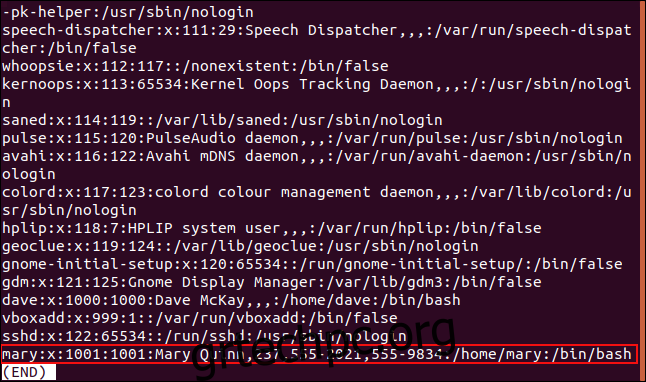
Κάθε γραμμή αντιπροσωπεύει έναν μεμονωμένο λογαριασμό (ή ένα πρόγραμμα που έχει λογαριασμό “χρήστη”). Υπάρχουν τα ακόλουθα επτά πεδία οριοθετημένα με άνω και κάτω τελεία:
Όνομα χρήστη: Το όνομα σύνδεσης για το λογαριασμό.
Κωδικός πρόσβασης: Το “x” υποδηλώνει ότι ο κωδικός πρόσβασης είναι αποθηκευμένος στο αρχείο /etc/shadow.
ID χρήστη: Το αναγνωριστικό χρήστη για αυτόν το λογαριασμό.
ID ομάδας: Το αναγνωριστικό ομάδας για αυτόν το λογαριασμό.
GECOS: Αυτό σημαίνει Γενικός Επόπτης Λειτουργίας General Electric. Σήμερα, το Πεδίο GECOS κατέχει ένα σύνολο πληροφοριών οριοθετημένων με κόμματα για έναν λογαριασμό. Αυτό μπορεί να περιλαμβάνει στοιχεία όπως το πλήρες όνομα ενός ατόμου, τον αριθμό δωματίου ή τους αριθμούς τηλεφώνου γραφείου και σπιτιού.
Αρχική σελίδα: Η διαδρομή προς τον αρχικό κατάλογο του λογαριασμού.
Shell: Ξεκίνησε όταν το άτομο συνδεθεί στον υπολογιστή.
Τα κενά πεδία αντιπροσωπεύονται με άνω και κάτω τελεία.
Παρεμπιπτόντως, η εντολή δακτύλου τραβά τις πληροφορίες της από το πεδίο GECOS.
finger mary
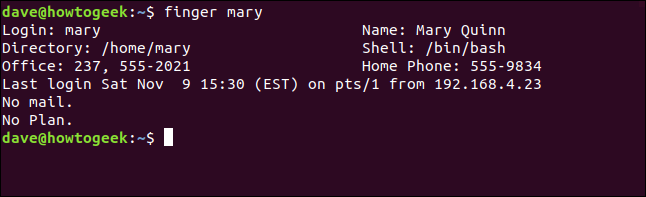
Το αρχείο σκιάς
Για να κοιτάξετε μέσα στο αρχείο “/etc/shadow”, πρέπει να χρησιμοποιήσετε το sudo:
sudo less /etc/shadow

Εμφανίζεται το αρχείο. Για κάθε καταχώρηση στο αρχείο “/etc/passwd”, θα πρέπει να υπάρχει μια αντίστοιχη καταχώρηση στο αρχείο “/etc/shadow”.
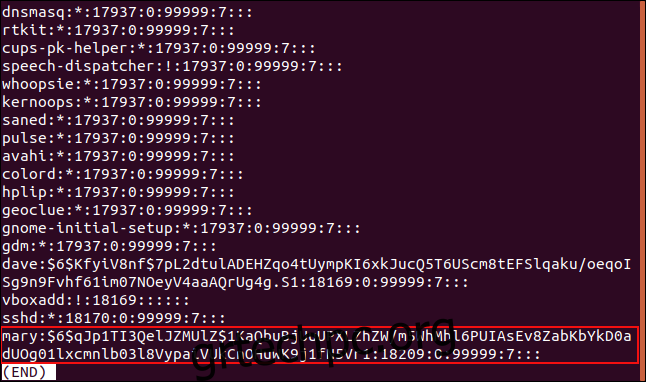
Κάθε γραμμή αντιπροσωπεύει έναν μόνο λογαριασμό και υπάρχουν εννέα πεδία οριοθετημένα με άνω και κάτω τελεία:
Όνομα χρήστη: Το όνομα σύνδεσης για το λογαριασμό.
Κρυπτογραφημένος κωδικός πρόσβασης: Ο κρυπτογραφημένος κωδικός πρόσβασης για τον λογαριασμό.
Τελευταία αλλαγή: Η ημερομηνία κατά την οποία έγινε η τελευταία αλλαγή του κωδικού πρόσβασης.
Ελάχιστες ημέρες: Ο ελάχιστος αριθμός ημερών που απαιτούνται μεταξύ των αλλαγών κωδικού πρόσβασης. Το άτομο πρέπει να περιμένει αυτόν τον αριθμό ημερών για να μπορέσει να αλλάξει τον κωδικό πρόσβασής του. Εάν αυτό το πεδίο περιέχει μηδέν, μπορεί να αλλάζει τον κωδικό πρόσβασής του όσο συχνά θέλει.
Μέγιστες ημέρες: Ο μέγιστος αριθμός ημερών που απαιτούνται μεταξύ των αλλαγών κωδικού πρόσβασης. Συνήθως, αυτό το πεδίο περιέχει έναν πολύ μεγάλο αριθμό. Η τιμή που έχει οριστεί για το “mary” είναι 99.999 ημέρες, δηλαδή πάνω από 27 χρόνια.
Ημέρες ειδοποίησης: Ο αριθμός των ημερών πριν από την ημερομηνία λήξης του κωδικού πρόσβασης για την εμφάνιση ενός μηνύματος υπενθύμισης.
Επαναφορά κλειδώματος: Μετά τη λήξη ενός κωδικού πρόσβασης, το σύστημα περιμένει αυτόν τον αριθμό ημερών (περίοδο χάριτος) πριν απενεργοποιήσει τον λογαριασμό.
Ημερομηνία λήξης λογαριασμού: Η ημερομηνία κατά την οποία ο κάτοχος του λογαριασμού δεν θα μπορεί πλέον να συνδεθεί. Εάν αυτό το πεδίο είναι κενό, ο λογαριασμός δεν λήγει ποτέ.
Πεδίο αποθήκευσης: Ένα κενό πεδίο για πιθανή μελλοντική χρήση.
Τα κενά πεδία αντιπροσωπεύονται με άνω και κάτω τελεία.
Λήψη του πεδίου “Τελευταία αλλαγή” ως ημερομηνία
ο Εποχή Unix ξεκίνησε την 1η Ιανουαρίου 1970. Η τιμή για το πεδίο “Τελευταία αλλαγή” είναι 18.209. Αυτός είναι ο αριθμός των ημερών μετά την 1η Ιανουαρίου 1970, ο κωδικός πρόσβασης για τον λογαριασμό “mary” άλλαξε.
Χρησιμοποιήστε αυτήν την εντολή για να δείτε την τιμή “Τελευταία αλλαγή” ως ημερομηνία:
date -d "1970-01-01 18209 days"

Η ημερομηνία εμφανίζεται ως τα μεσάνυχτα της ημέρας της τελευταίας αλλαγής του κωδικού πρόσβασης. Σε αυτό το παράδειγμα, ήταν 9 Νοεμβρίου 2019.

Η εντολή passwd
Χρησιμοποιείτε την εντολή passwd για να αλλάξετε τον κωδικό πρόσβασής σας, και —αν έχετε δικαιώματα sudo—τους κωδικούς πρόσβασης άλλων.
Για να αλλάξετε τον κωδικό πρόσβασής σας, χρησιμοποιήστε την εντολή passwd χωρίς παραμέτρους:
passwd

Πρέπει να πληκτρολογήσετε τον τρέχοντα κωδικό πρόσβασης και τον νέο σας δύο φορές.
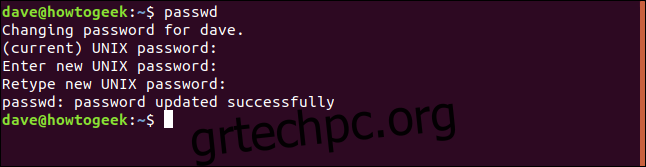
Αλλαγή του κωδικού πρόσβασης κάποιου άλλου
Για να αλλάξετε τον κωδικό πρόσβασης ενός άλλου λογαριασμού, πρέπει να χρησιμοποιήσετε το sudo και να δώσετε το όνομα του λογαριασμού:
sudo passwd mary

Πρέπει να πληκτρολογήσετε τον κωδικό πρόσβασής σας για να επαληθεύσετε ότι έχετε δικαιώματα υπερχρήστη. Πληκτρολογήστε τον νέο κωδικό πρόσβασης για τον λογαριασμό και, στη συνέχεια, πληκτρολογήστε τον ξανά για επιβεβαίωση.
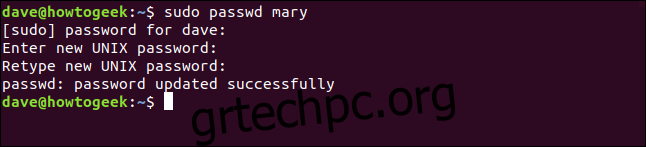
Επιβολή αλλαγής κωδικού πρόσβασης
Για να αναγκάσετε κάποιον να αλλάξει τον κωδικό πρόσβασής του την επόμενη φορά που θα συνδεθεί, χρησιμοποιήστε την επιλογή -e (λήξη):
sudo passwd -e mary

Σας είπαν ότι η ημερομηνία λήξης του κωδικού πρόσβασης έχει αλλάξει.

Όταν η κάτοχος του λογαριασμού “mary” συνδεθεί στη συνέχεια, θα πρέπει να αλλάξει τον κωδικό πρόσβασής της:
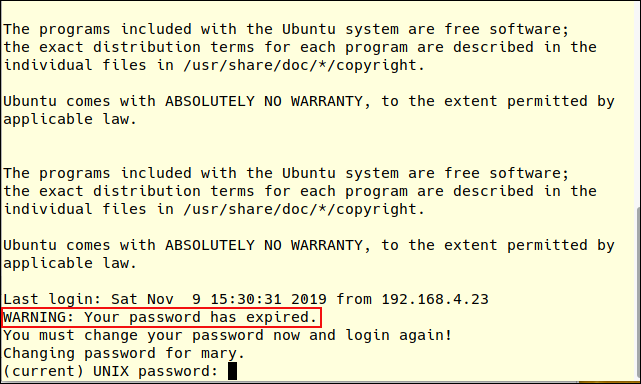
Κλείδωμα λογαριασμού
Για να κλειδώσετε έναν λογαριασμό, πληκτρολογήστε passwd με την επιλογή -l (κλείδωμα):
sudo passwd -l mary

Σας είπαν ότι η ημερομηνία λήξης του κωδικού πρόσβασης άλλαξε.

Η κάτοχος του λογαριασμού δεν θα μπορεί πλέον να συνδεθεί στον υπολογιστή με τον κωδικό πρόσβασής της. Για να ξεκλειδώσετε τον λογαριασμό, χρησιμοποιήστε την επιλογή -u (ξεκλείδωμα):
sudo passwd -u mary

Και πάλι, ενημερώνεστε ότι τα δεδομένα λήξης του κωδικού πρόσβασης άλλαξαν:

Και πάλι, ο κάτοχος του λογαριασμού δεν θα μπορεί πλέον να συνδεθεί στον υπολογιστή με τον κωδικό πρόσβασής του. Ωστόσο, θα μπορούσε να συνδεθεί με μια μέθοδο ελέγχου ταυτότητας που δεν απαιτεί τον κωδικό πρόσβασής της, όπως κλειδιά SSH.
Εάν θέλετε πραγματικά να κλειδώσετε κάποιον έξω από τον υπολογιστή, πρέπει να λήξετε τον λογαριασμό.
Η εντολή chage
Όχι, δεν υπάρχει “n” σε αλλαγή. Αντιπροσωπεύει “αλλαγή ηλικίας”. Μπορείτε να χρησιμοποιήσετε την εντολή chage για να ορίσετε ένα ημερομηνία λήξης για έναν ολόκληρο λογαριασμό.
Ας ρίξουμε μια ματιά στις τρέχουσες ρυθμίσεις για τον λογαριασμό “mary”, με την επιλογή -l (list):
sudo chage -l mary

Η ημερομηνία λήξης για τον λογαριασμό έχει οριστεί σε “ποτέ”.
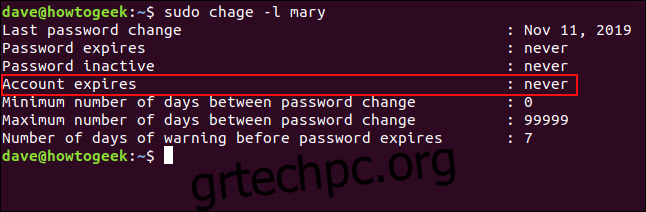
Για να αλλάξετε την ημερομηνία λήξης, χρησιμοποιήστε την επιλογή -E (λήξη). Εάν το ορίσετε στο μηδέν, αυτό ερμηνεύεται ως «μηδέν ημέρες από την εποχή του Unix», δηλαδή, 1 Ιανουαρίου 1970.
Πληκτρολογήστε τα εξής:
sudo chage -E0 mary

Ελέγξτε ξανά την ημερομηνία λήξης του λογαριασμού:
sudo chage -l mary
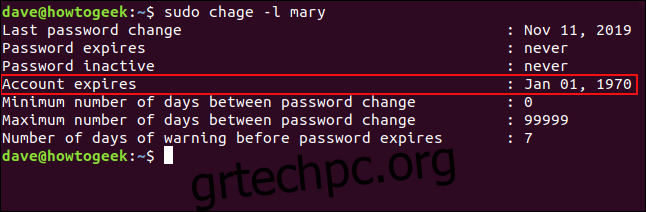
Επειδή η ημερομηνία λήξης είναι στο παρελθόν, αυτός ο λογαριασμός είναι πλέον πραγματικά κλειδωμένος, ανεξάρτητα από οποιαδήποτε μέθοδο ελέγχου ταυτότητας μπορεί να χρησιμοποιήσει ο κάτοχος.
Για να επαναφέρετε τον λογαριασμό, χρησιμοποιήστε την ίδια εντολή με -1 ως αριθμητική παράμετρο:
sudo chage -E -1 mary

Πληκτρολογήστε τα ακόλουθα για διπλό έλεγχο:
sudo chage -l mary
Η ημερομηνία λήξης του λογαριασμού επαναφέρεται σε “ποτέ”.
Αλλαγή κωδικού πρόσβασης λογαριασμού στο GNOME
Το Ubuntu και πολλές άλλες διανομές Linux χρησιμοποιούν το GNOME ως το προεπιλεγμένο περιβάλλον επιφάνειας εργασίας. Μπορείτε να χρησιμοποιήσετε το παράθυρο διαλόγου “Ρυθμίσεις” για να αλλάξετε τον κωδικό πρόσβασης για έναν λογαριασμό.
Για να το κάνετε αυτό, στο μενού συστήματος, κάντε κλικ στο εικονίδιο Ρυθμίσεις.
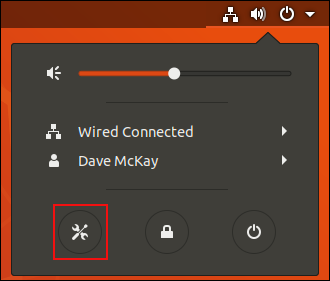
Στο παράθυρο διαλόγου Ρυθμίσεις, κάντε κλικ στο “Λεπτομέρειες” στο παράθυρο στα αριστερά και, στη συνέχεια, κάντε κλικ στο “Χρήστες”.
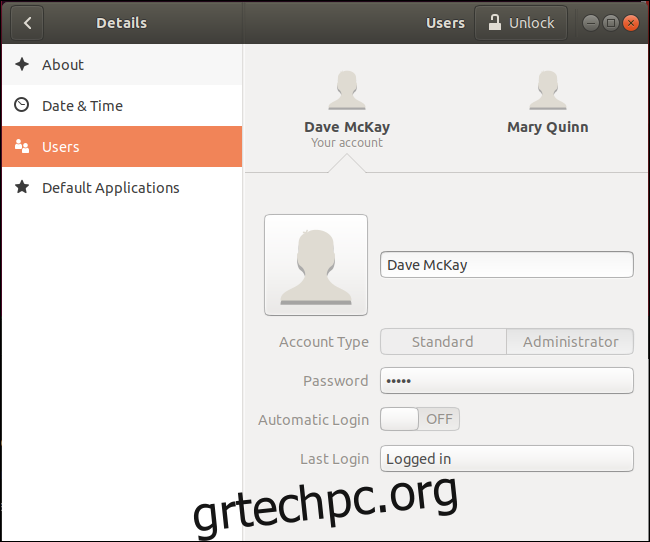
Κάντε κλικ στον λογαριασμό για τον οποίο θέλετε να αλλάξετε τον κωδικό πρόσβασης. Σε αυτό το παράδειγμα, θα επιλέξουμε “Mary Quinn”. Κάντε κλικ στον λογαριασμό και, στη συνέχεια, κάντε κλικ στο «Ξεκλείδωμα».
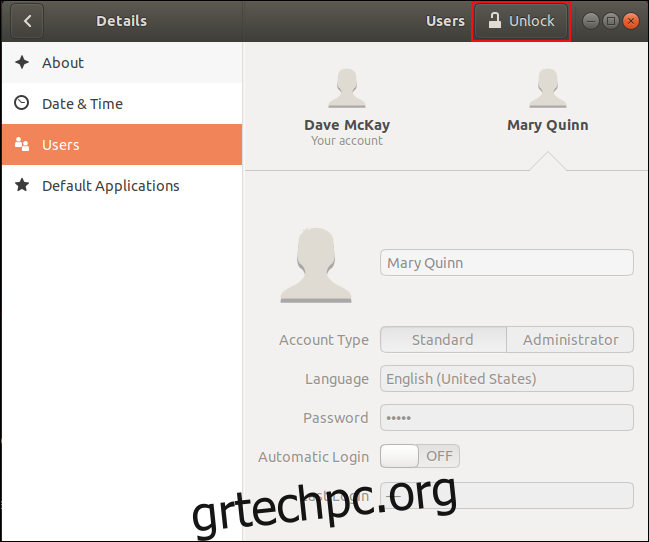
Σας ζητείται ο κωδικός πρόσβασής σας. Αφού επαληθευτείτε, τα στοιχεία “Mary’s” γίνονται επεξεργάσιμα. Κάντε κλικ στο πεδίο “Κωδικός πρόσβασης”.
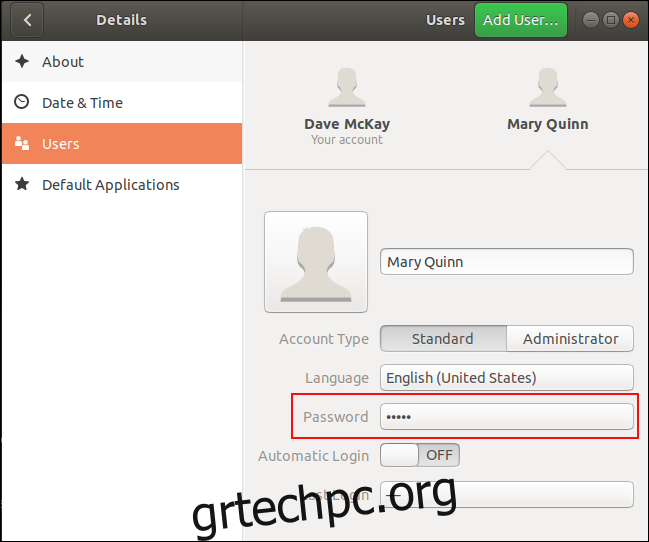
Στο παράθυρο διαλόγου “Αλλαγή κωδικού πρόσβασης”, κάντε κλικ στο κουμπί επιλογής “Ορισμός κωδικού πρόσβασης τώρα”.
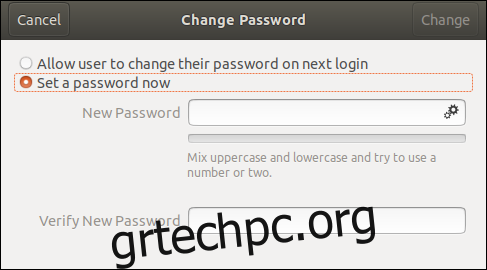
Πληκτρολογήστε τον νέο κωδικό πρόσβασης στα πεδία “Νέος κωδικός πρόσβασης” και “Επαλήθευση νέου κωδικού πρόσβασης”.
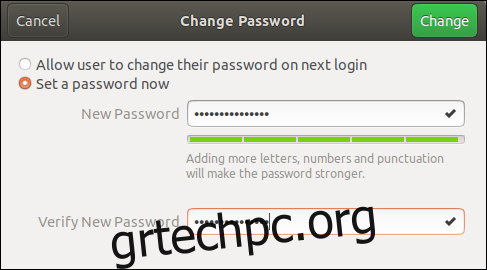
Εάν οι καταχωρίσεις κωδικού πρόσβασης ταιριάζουν, το κουμπί “Αλλαγή” γίνεται πράσινο. κάντε κλικ για να αποθηκεύσετε τον νέο κωδικό πρόσβασης.
Σε άλλα περιβάλλοντα επιφάνειας εργασίας, τα εργαλεία λογαριασμού θα είναι παρόμοια με αυτά του GNOME.
Μείνετε ασφαλείς, μείνετε ασφαλείς
Για 60 χρόνια, ο κωδικός πρόσβασης ήταν ένα ουσιαστικό μέρος της ασφάλειας του διαδικτυακού λογαριασμού και δεν θα εξαφανιστεί σύντομα.
Γι’ αυτό είναι σημαντικό να τα διαχειρίζεστε με σύνεση. Εάν κατανοείτε τους μηχανισμούς των κωδικών πρόσβασης στο Linux και υιοθετήσετε τις βέλτιστες πρακτικές κωδικών πρόσβασης, θα διατηρήσετε το σύστημά σας ασφαλές.

